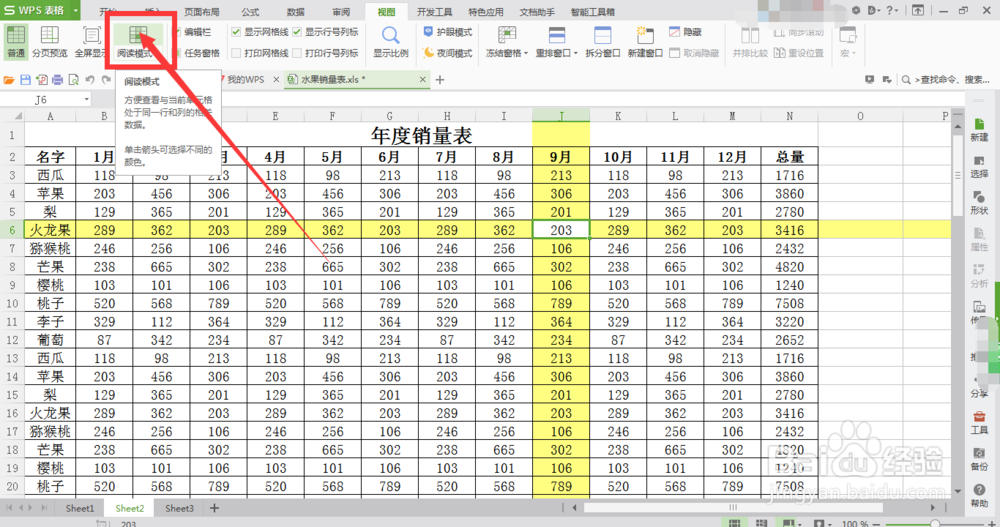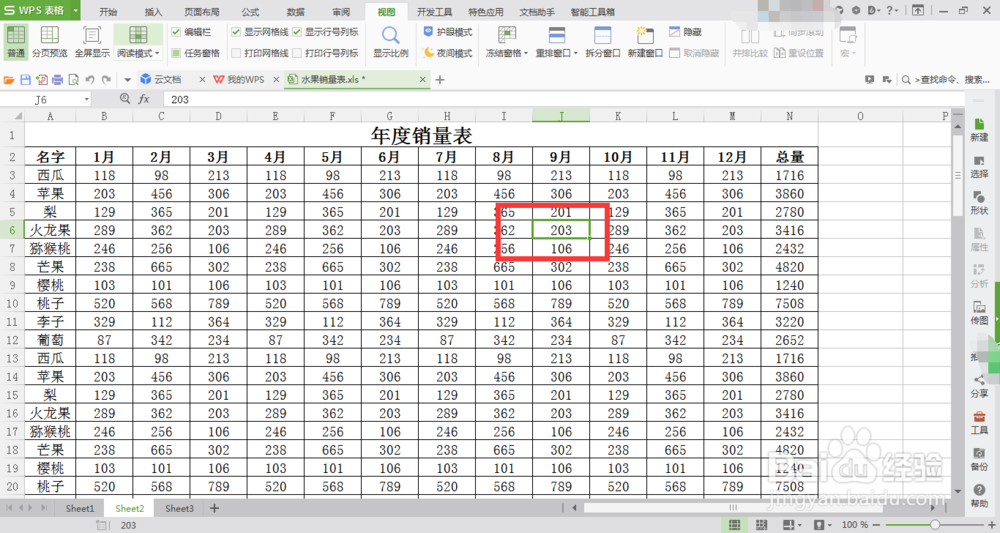1、首先来打开excel工作表
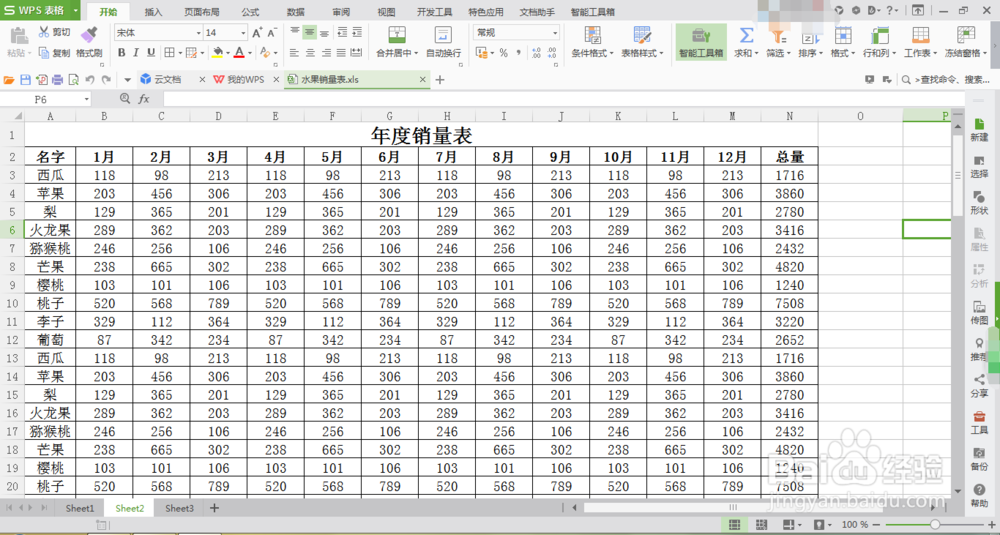
2、在页面上方菜单栏找到视图,视图下有个阅读模式

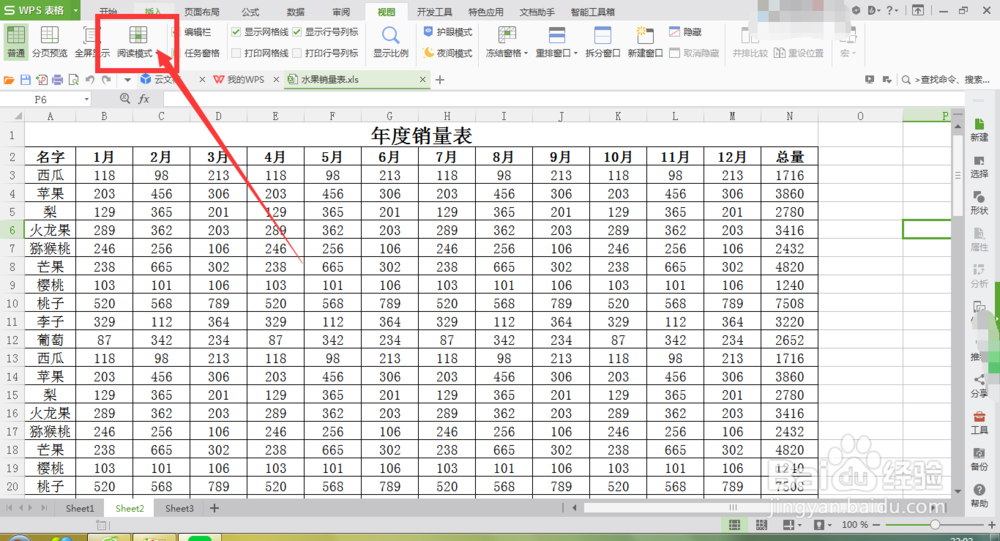
3、点开阅读模式右侧的小三角形下拉小菜单,可以看到各种颜色的小方格
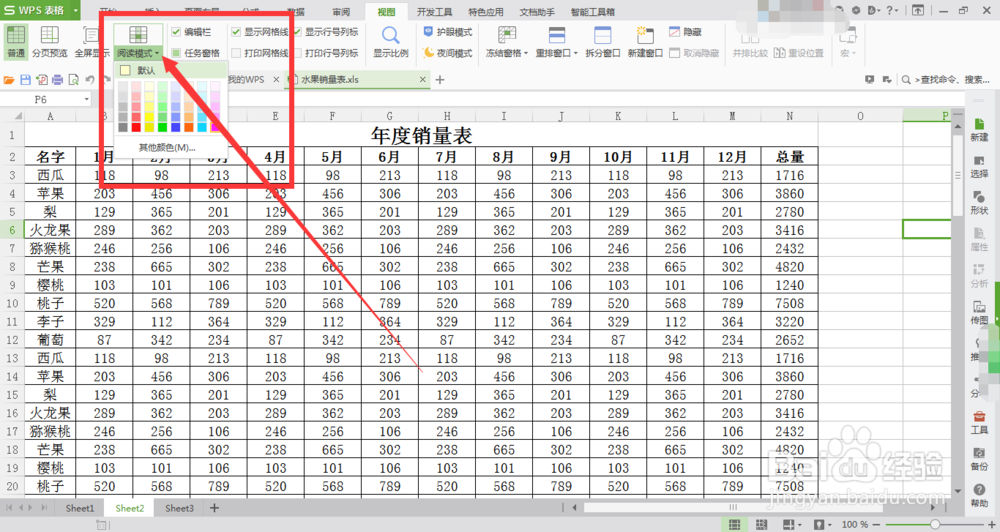
4、我们来选择一个清爽些的颜色(颜色根据自己的需要进行选择),在这里我们选择浅黄色,选好颜色后直接点颜色小格子就可以了
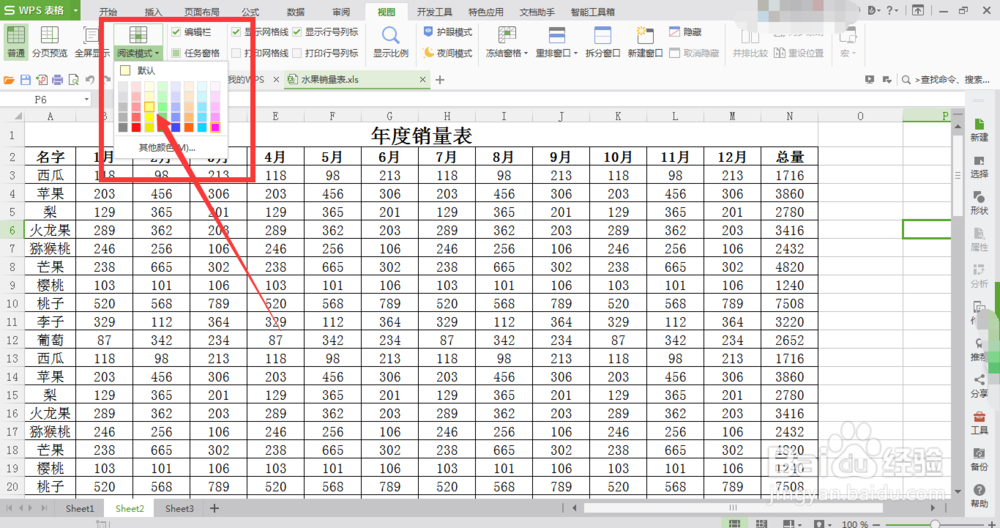
5、选择了颜色以后可以看到页面上鼠标停留的单元格行和列都有了颜色标记,查看数据一目了然
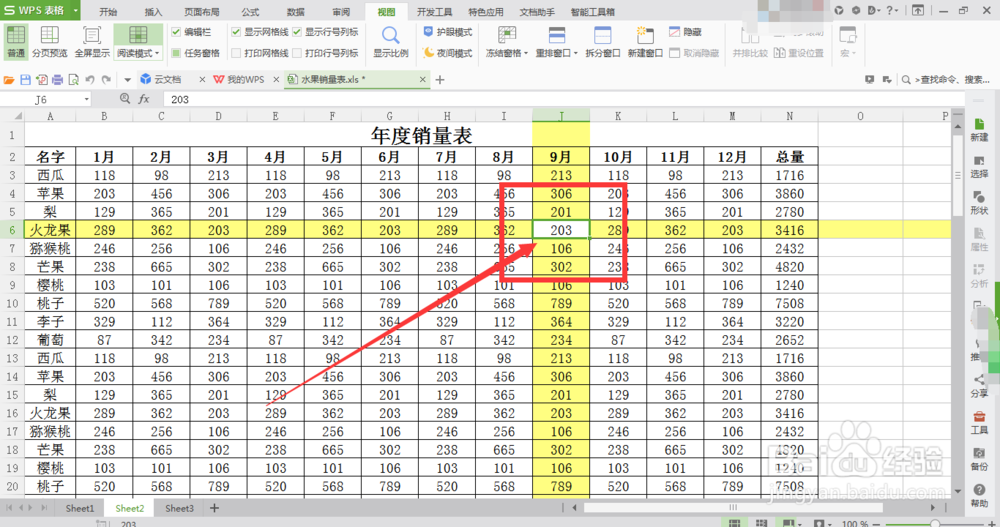
6、如果要取消阅读模式,直接点阅读模式这几个字上方的田字格就可以了
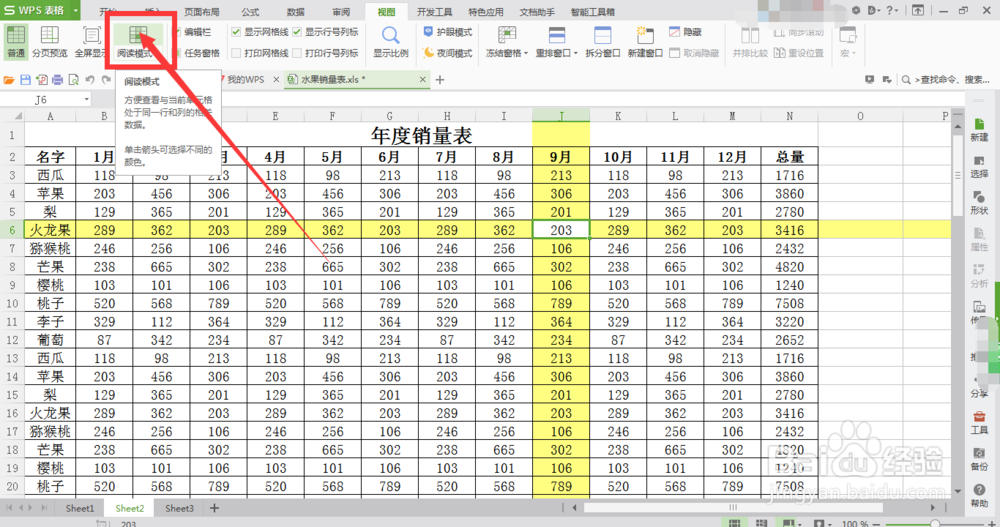
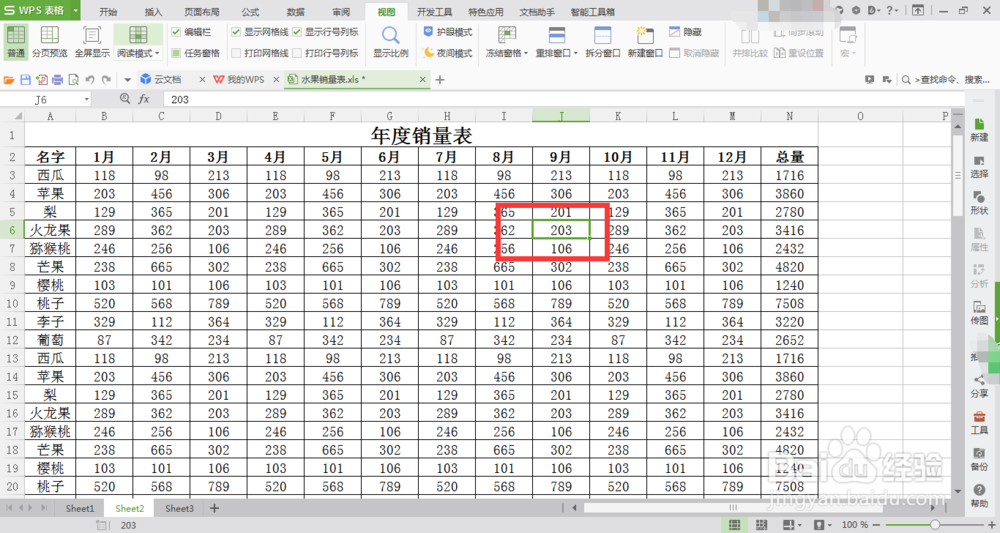
时间:2024-10-30 03:28:50
1、首先来打开excel工作表
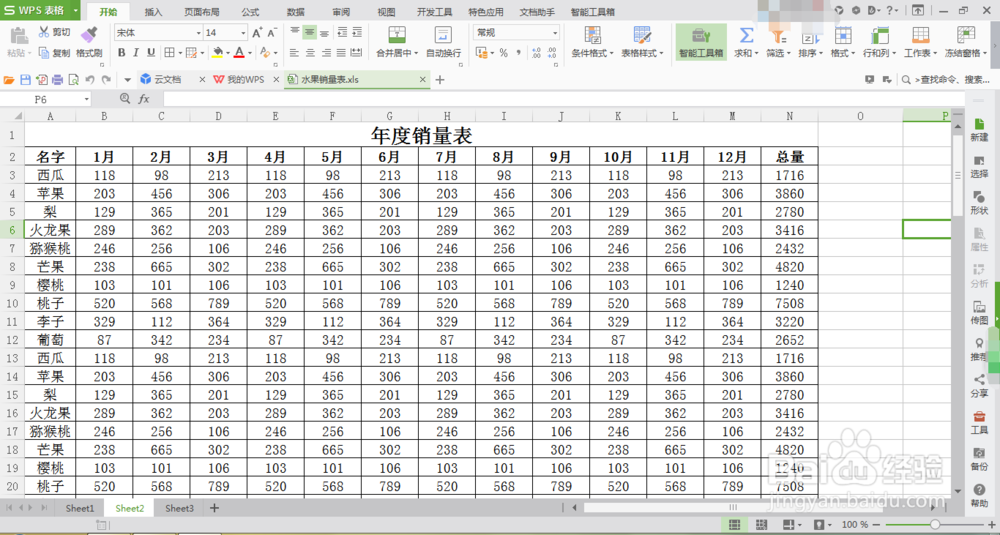
2、在页面上方菜单栏找到视图,视图下有个阅读模式

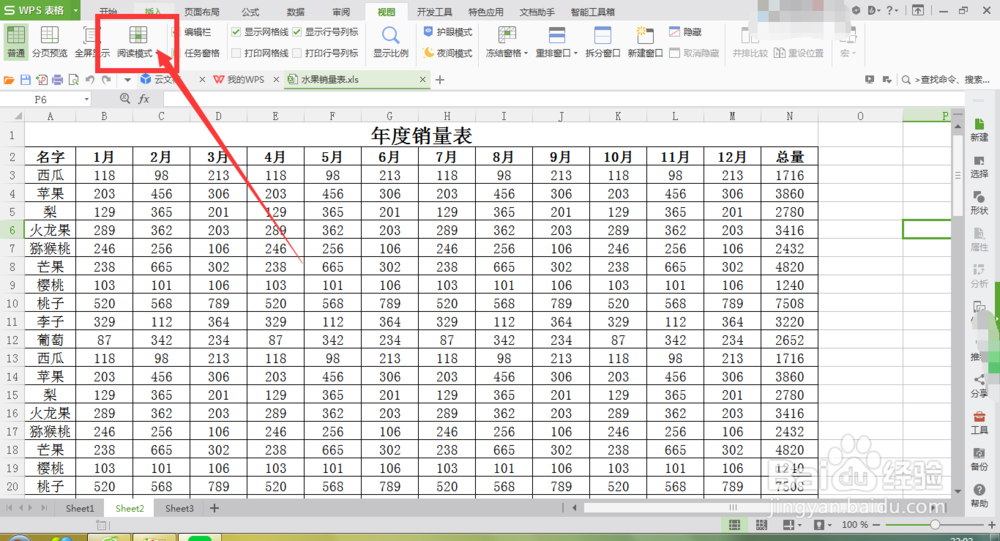
3、点开阅读模式右侧的小三角形下拉小菜单,可以看到各种颜色的小方格
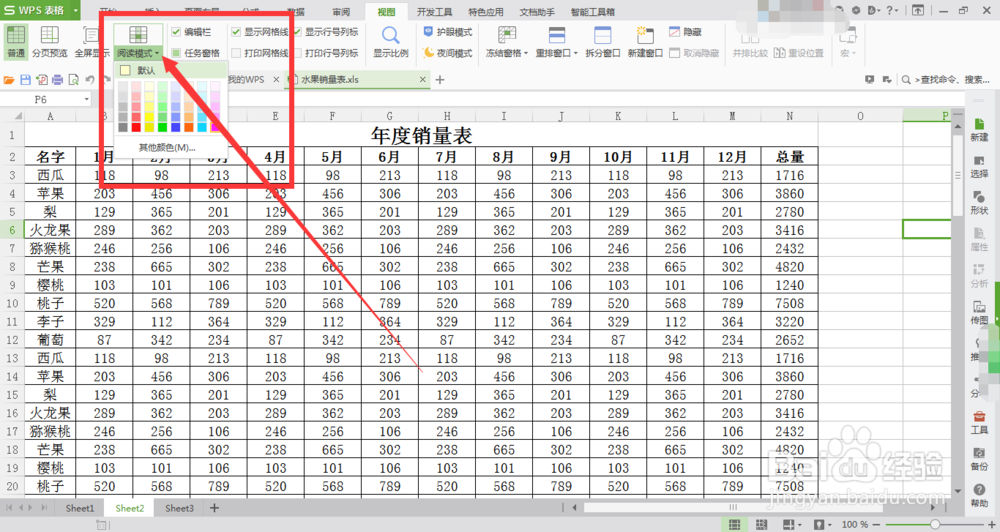
4、我们来选择一个清爽些的颜色(颜色根据自己的需要进行选择),在这里我们选择浅黄色,选好颜色后直接点颜色小格子就可以了
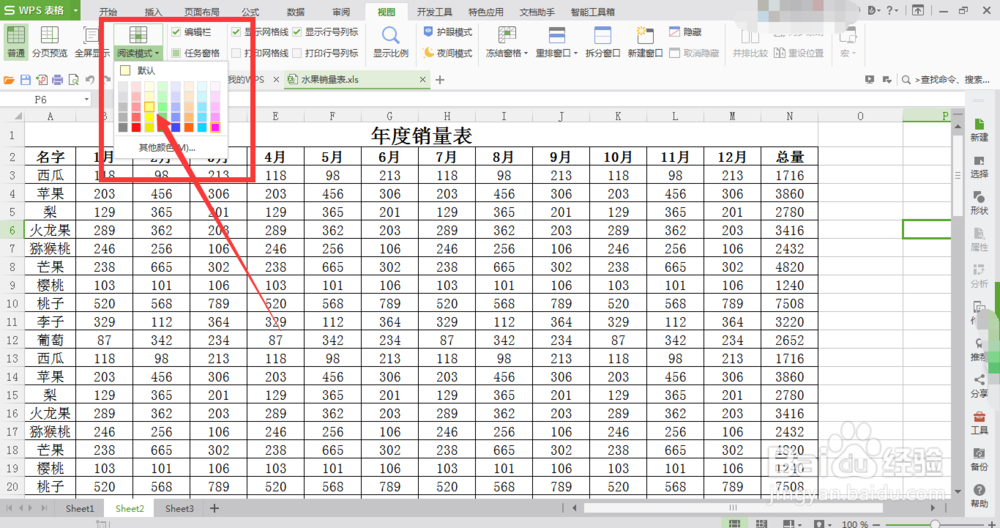
5、选择了颜色以后可以看到页面上鼠标停留的单元格行和列都有了颜色标记,查看数据一目了然
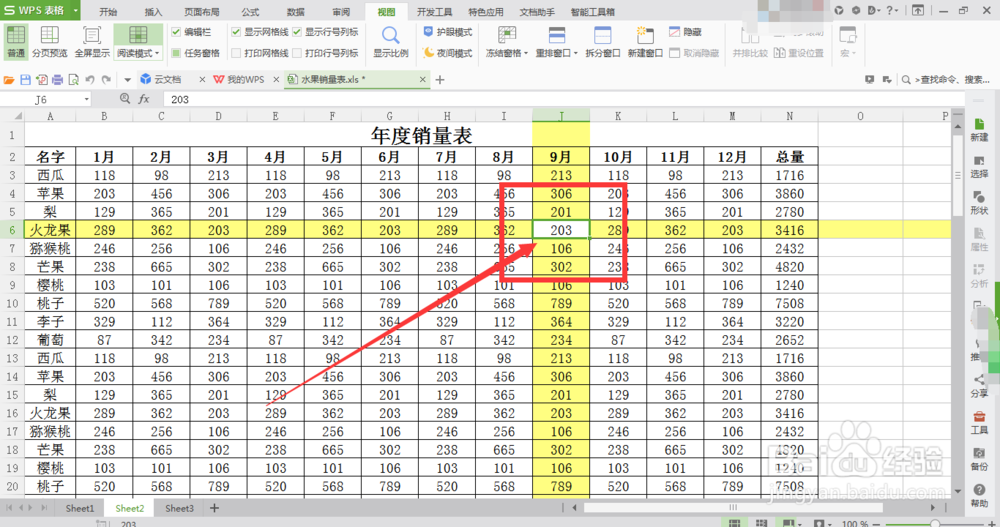
6、如果要取消阅读模式,直接点阅读模式这几个字上方的田字格就可以了